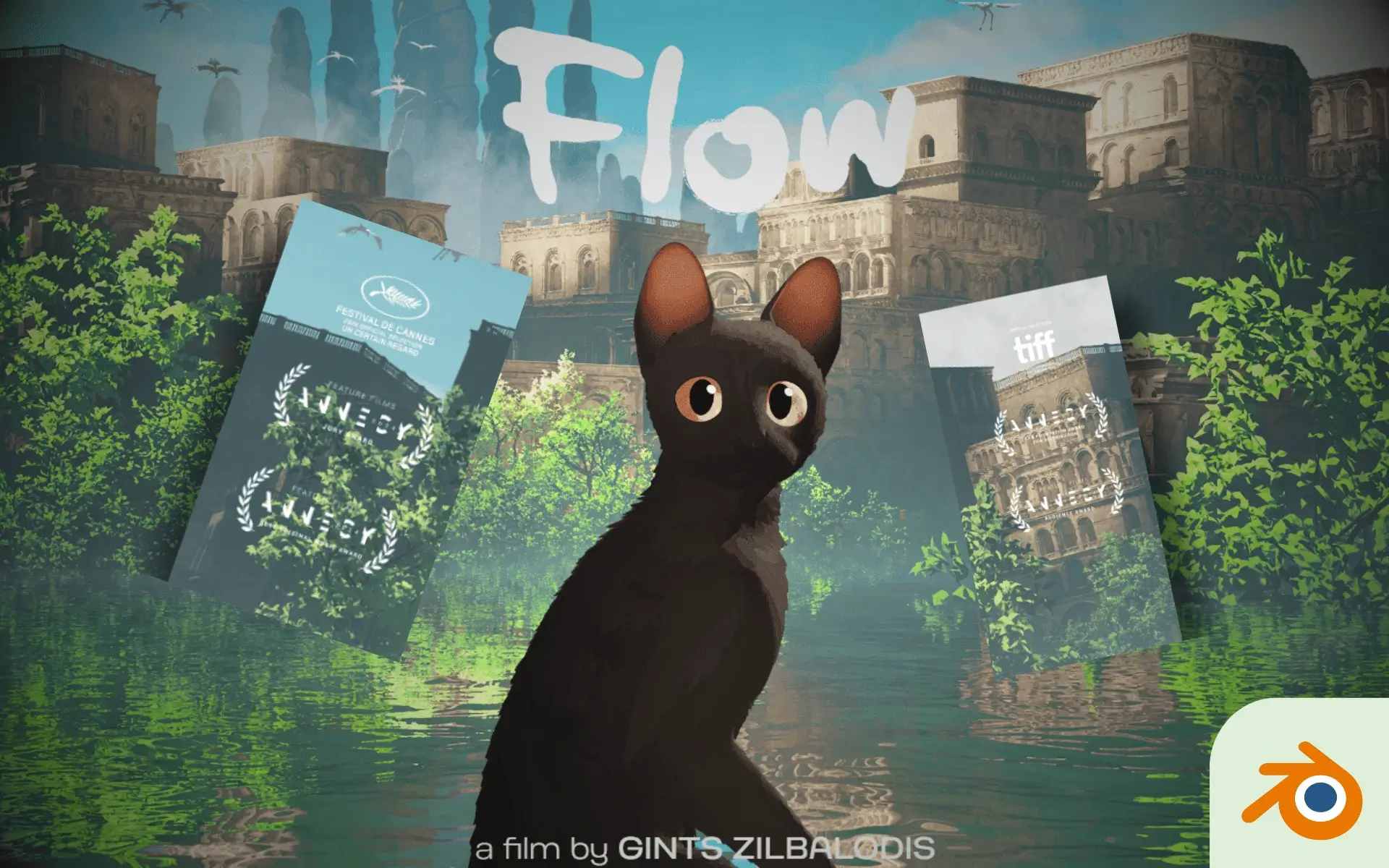Comprendre les Geometry Nodes dans Blender
- Mis à jour le : 10 mai, 2025
Partons à la découverte des Geometry Nodes dans Blender
Depuis quelques années, Blender ne cesse de gagner en puissance et en flexibilité. Parmi les dernières nouveautés, l’arrivée des Geometry Nodes a particulièrement retenu l’attention de la communauté 3D. Mais qu’est-ce que c’est, au juste ? Et surtout, en quoi cela peut-il vous être utile dans vos projets ?
Dans cet article, je vais vous dévoiler tout ce que vous devez savoir sur cette technologie, pourquoi elle mérite toute votre attention, et comment elle peut vous faire gagner un temps précieux tout en boostant votre créativité. Que vous soyez dans l’architecture, les effets visuels ou le design, les Geometry Nodes ouvrent des possibilités incroyables dans une multitude de domaines.
Sommaire
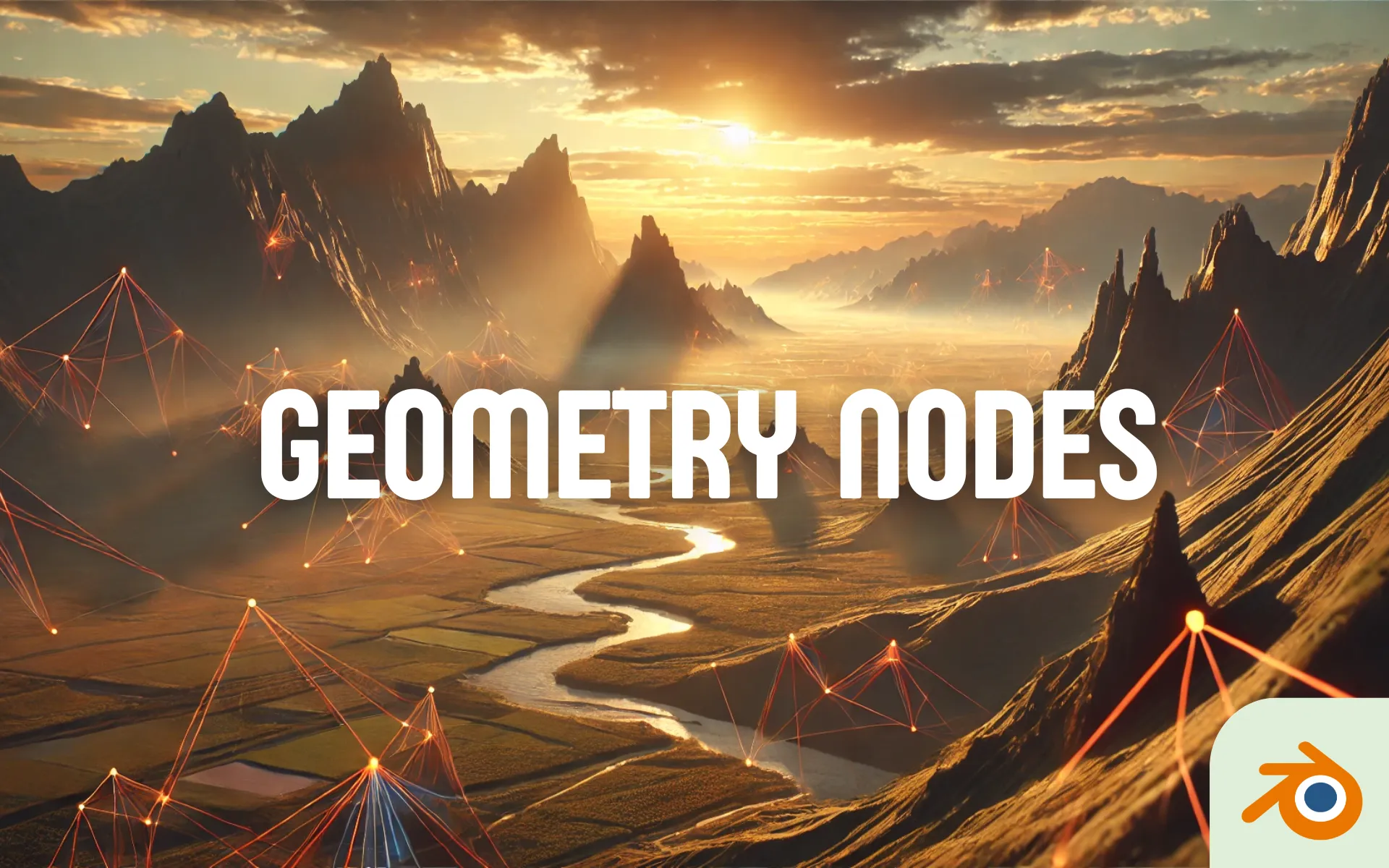
Qu’est-ce que les Geometry Nodes, au juste ?
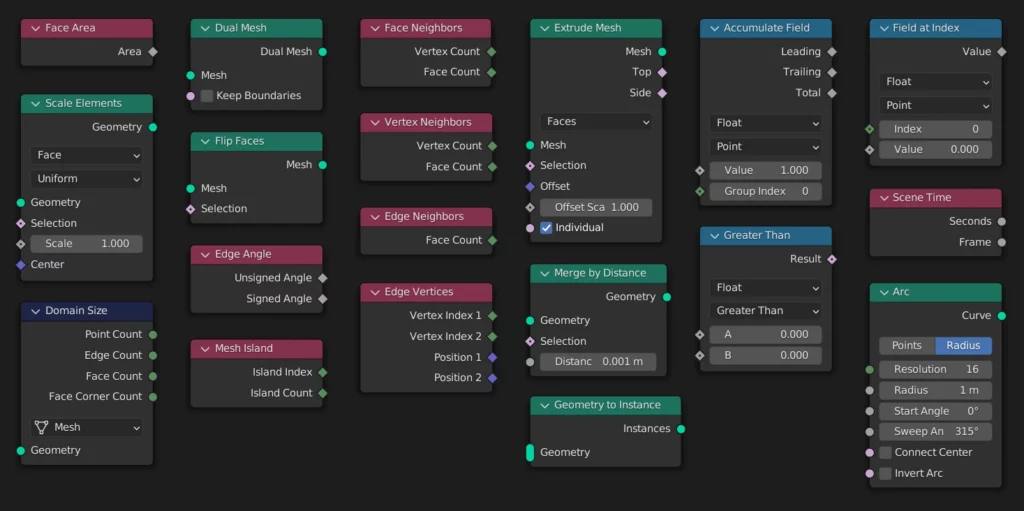
Commençons par le commencement — qu’entendons-nous exactement par « Geometry Nodes » (ou nœuds géométriques en français) ? En bref, il s’agit d’un système visuel basé sur des nodes, intégré à Blender depuis 2019, qui vous permet de manipuler et de générer de la géométrie de manière procédurale.
Plutôt que de modéliser manuellement chaque détail de vos objets 3D, Geometry Nodes vous offre un moyen plus flexible et puissant d’automatiser les étapes de création. Vous pouvez ainsi créer des motifs complexes, appliquer des déformations sur mesure, ou encore générer aléatoirement des éléments géométriques à partir de règles que vous définissez.
Bon à savoir : les systèmes de nodes ne sont pas nouveaux dans Blender. Ils sont déjà utilisés pour les shaders et le compositing. Geometry Nodes étend ce concept puissant à la modélisation elle-même.
Bien sûr, je sens que certains d’entre vous peuvent encore être un peu perplexes face à ce concept. Pas de panique, je vais vous en dire davantage dans la suite de cet article !
Pourquoi s’intéresser aux Geometry Nodes dans Blender ?
Alors, pourquoi devriez-vous vous intéresser de près aux Geometry Nodes dans Blender ? C’est une excellente question ! Voici les trois principales raisons d’utiliser Geometry Nodes :
1. Modélisation procédurale : Geometry Nodes vous permet de créer des modèles 3D « paramétriques ». Autrement dit, au lieu de tout modéliser à la main, vous définissez des règles et des paramètres. Vous pouvez ensuite les modifier à tout moment, sans devoir recommencer à zéro. Très pratique si vous travaillez sur des objets complexes ou répétitifs.
2. Flexibilité et automatisation : imaginez que vous deviez créer une forêt ou une ville entière. Avec Geometry Nodes, vous pouvez automatiser le placement et les détails de chaque élément. Plus besoin de placer chaque arbre ou bâtiment manuellement, vous gagnez un temps précieux que vous pouvez utiliser pour vous concentrer sur d’autres aspects de la scène.
3. Non-destructivité : contrairement à la modélisation traditionnelle, où il est parfois difficile de revenir en arrière, les Geometry Nodes vous permettent de modifier votre modèle sans perdre les étapes précédentes. Vous pouvez ajuster des détails ou des paramètres à tout moment sans abîmer le reste du modèle. C’est une approche « non destructive », donc beaucoup plus souple.
Un aperçu de ce qu’on peut faire avec les Geometry Nodes
Maintenant que vous avez une idée de ce que sont les Geometry Nodes et pourquoi ils valent le coup d’œil, laissez-moi vous montrer quelques exemples concrets de ce qu’on peut réaliser avec.
1. Générateur de cité médiévale
Un utilisateur Reddit, JoshuaBoener, a partagé un exemple impressionnant de génération procédurale d’une ville médiévale grâce aux Geometry Nodes. Chaque élément de la ville, qu’il s’agisse des bâtiments médiévaux ou des ruelles sinueuses, est positionné selon des paramètres ajustables. Ces réglages permettent d’ajuster en temps réel le nombre, l’emplacement et la taille des éléments, aboutissant à une ville unique à chaque fois.
Bon à savoir : dans cet exemple, les bâtiments ne sont pas générés directement avec Geometry Nodes. Ce sont des assets préconçus, placés et organisés ensuite à l’aide des Geometry Nodes.
2. Générateur de canapé
Qui aurait cru qu’on pouvait rendre la création de meubles aussi amusante ? Andreas Dürr l’a fait avec son « Sofa Generator ». Cette démonstration montre qu’il est possible de générer des centaines de modèles de canapés en ajustant simplement des paramètres comme la taille, la hauteur des accoudoirs ou encore le style général du meuble. Chaque modification génère instantanément des variantes, offrant une flexibilité incroyable pour concevoir des meubles personnalisés en quelques clics.
3. Générateur d’arbre stylisé
Avec les Geometry Nodes, Blender permet de créer des générateurs procéduraux extrêmement puissants, comme celui d’un arbre stylisé présenté par l’artiste Inevitable_Horizon. Son système de nodes permet de modéliser automatiquement des arbres aux formes uniques, en contrôlant facilement la taille, la forme des branches et la distribution des feuilles.
Comme vous pouvez vous en douter, les assemblages de nodes illustrés à travers ces trois exemples sont si bien conçus qu’ils éveillent la curiosité de la communauté. Ne soyez donc pas surpris de voir des commentaires du type « send nodes » sous ce genre de vidéos !
Une variété d’applications impressionnante
Détrompez-vous, les Geometry Nodes ne se limitent pas à la création de paysages ou de meubles. Leur polyvalence permet à la communauté Blender de les utiliser dans des domaines aussi divers que l’animation, la simulation ou encore le design procédural. Voici quelques exemples de secteurs où cette fonctionnalité innovante fait des merveilles :
- Architecture : la chaîne YouTube Architecture Topics illustre comment générer des façades complexes et des intérieurs paramétriques grâce aux Geometry Nodes, révolutionnant le processus de conception architecturale.
- Effets visuels (VFX) : sur la chaîne Bradley Animation, vous découvrirez comment les Geometry Nodes permettent de créer des effets de particules sophistiqués et des simulations de destruction réalistes, parfaits pour les productions visuelles.
- Jeux vidéo : le forum BlenderArtists regorge d’exemples où les développeurs utilisent les Geometry Nodes pour générer procéduralement des niveaux entiers et créer des assets modulaires.
- Motion design : l’artiste de la chaîne Ducky 3D démontre l’utilité des Geometry Nodes dans l’animation de logos dynamiques et de transitions fluides entre différentes formes.
Ce qui est particulièrement intéressant, c’est la diversité des usages des Geometry Nodes. Que vous soyez architecte, artiste VFX, designer ou développeur de jeux, vous trouverez sûrement un aspect de cet outil qui améliorera votre workflow.
Alors, ça vous donne envie d’expérimenter ? Dans la prochaine partie, je vais vous expliquer comment tout ça fonctionne sous le capot. Promis, ce sera moins compliqué que ça en a l’air !
Comment ça fonctionne, en gros ?
Après avoir découvert ce que les Geometry Nodes permettent d’accomplir, vous vous demandez sûrement comment tout cela fonctionne. Alors c’est parti, on commence avec les bases.
1. Le principe de base des nodes
Au cœur de Geometry Nodes, on trouve — vous l’aurez deviné — des nodes. Ces nodes fonctionnent comme des boîtes magiques interconnectées, chacune accomplissant une tâche bien spécifique. C’est un peu comme une chaîne de montage, mais dédiée à la création de modèles 3D.
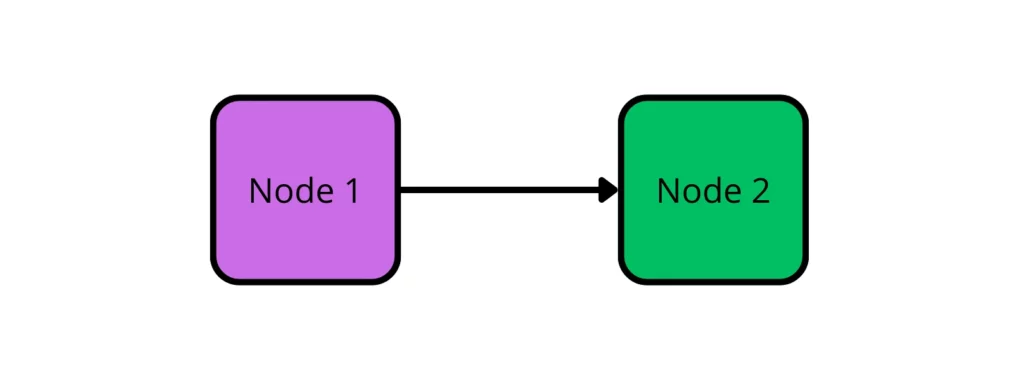
Chaque node dans Geometry Nodes a une fonction précise. Certains créent des formes, d’autres les modifient, les combinent ou leur appliquent des effets. Par exemple :
- Un node « Cube » crée… eh bien, un cube.
- Un node « Subdivision Surface » divise vos faces pour lisser votre objet.
- Un node « Transform Geometry » déplace, tourne ou redimensionne votre géométrie.
L’astuce réside dans la façon dont vous les connectez entre eux. En connectant ces nodes entre eux, vous obtenez un « flux » de modifications qui transforment votre géométrie de base en quelque chose de complexe et élaboré.
2. La logique visuelle derrière l’outil
L’un des grands avantages de Geometry Nodes, c’est sa nature visuelle. Au lieu d’écrire du code (ce qui peut être intimidant pour beaucoup), vous « dessinez » littéralement vos instructions.
Voici comment cela se présente en pratique :
- Géométrie de départ : vous commencez généralement avec un node qui représente votre géométrie de base.
- Flux de données : des lignes connectent les nodes, montrant comment les informations (ou la géométrie) circulent d’un node à l’autre.
- Paramètres de transformation : chaque node a des paramètres que vous pouvez ajuster, comme la modification des dimensions d’un objet ou l’intensité d’une déformation.
- Résultat en temps réel : à mesure que vous connectez et ajustez les nodes, vous voyez immédiatement le résultat dans la fenêtre 3D de Blender.
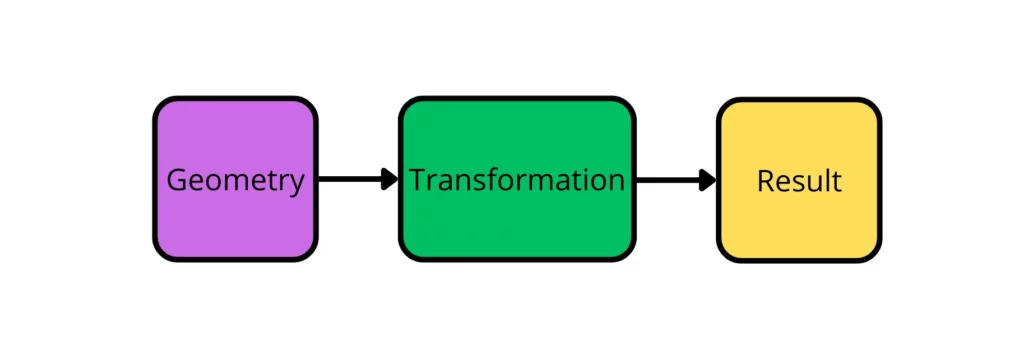
Vous l’aurez compris, l’avantage de cette approche visuelle, c’est qu’elle rend la 3D beaucoup plus accessible. Même si vous n’avez jamais écrit une ligne de code de votre vie, rien de vous empêche de créer des choses incroyables avec les Geometry Nodes.
3. Un exemple concret
Moins de théorie et plus de pratique, ça vous dit ?
Prenons un exemple simple pour illustrer tout ça. Disons que vous voulez créer une surface couverte de cubes de tailles variées. Voici à quoi pourrait ressembler votre « arbre de nodes » :
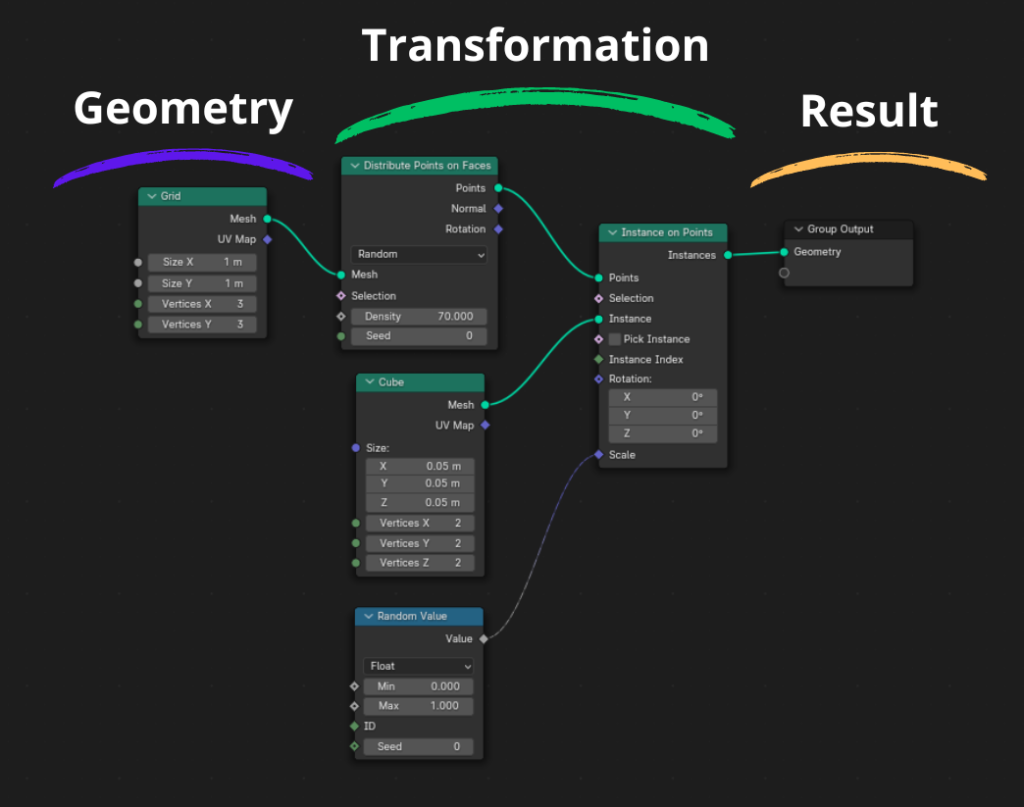
Rôle des nodes dans l’exemple ci-dessus :
- Node « Grid » → crée une surface plane.
- Node « Distribute Points on Faces » → génère des points aléatoires sur le plan.
- Node « Cube » → crée un cube à placer sur chaque point.
- Node « Instance on Points » → place un cube à chaque point.
- Node « Random Value » → varie la taille de chaque cube.
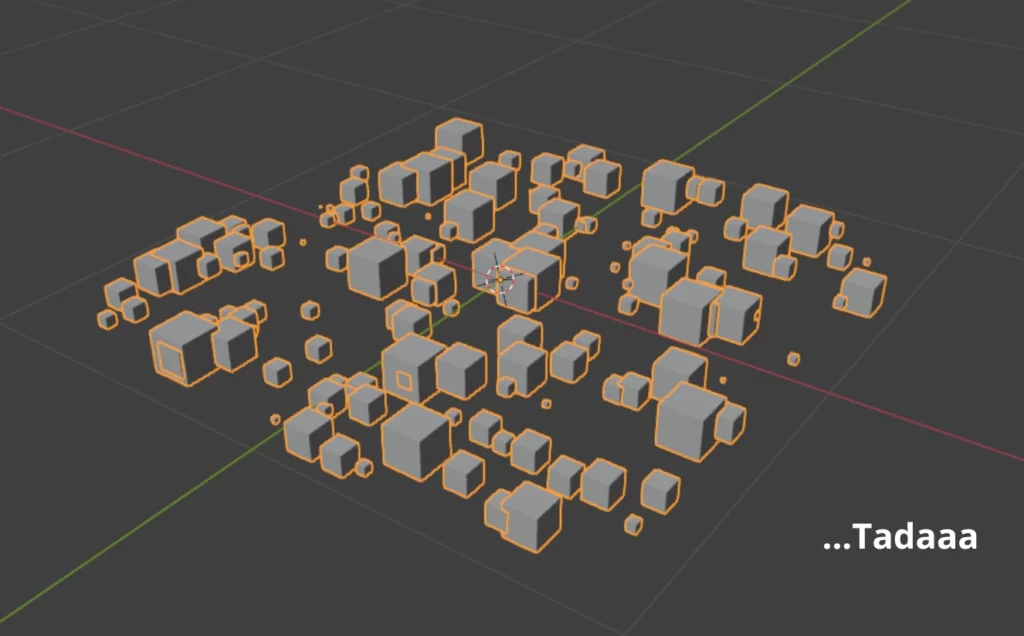
Et voilà ! En quelques nodes, on obtient un résultat qui aurait pris des heures à modéliser manuellement. Le mieux ? Vous pouvez ajuster chaque étape en temps réel pour obtenir exactement le résultat souhaité. Par exemple, vous pouvez jouer avec les paramètres du node « Distribute Points on Faces » (la valeur Density) pour modifier le nombre de cubes générés sur la surface.
Bien sûr, ceci n’est qu’un aperçu basique. Les pros des Geometry Nodes créent des arbres bien plus complexes, avec des boucles, des conditions, et même des mathématiques avancées. Mais ne vous laissez pas intimider ! Comme pour tout dans Blender, la clé est de commencer simple et d’explorer petit à petit.
Envie d’aller plus loin ? Voici des ressources
Maintenant que vous êtes emballé par les possibilités offertes par les Geometry Nodes (et je sais que vous l’êtes !), vous vous demandez sûrement comment approfondir vos connaissances. Ça tombe bien, j’ai compilé une liste de ressources utiles pour vous aider à maîtriser cet outil puissant. Que vous soyez débutant ou que vous cherchiez à perfectionner vos compétences, il y en a pour tous les niveaux !
1. Pour les débutants
- Blender Guru — Introduction aux Geometry Nodes : Andrew Price, le célèbre Blender Guru, propose une série de tutoriels pour débutants qui vous guidera pas à pas dans l’univers des Geometry Nodes.
- Geometry Nodes— La formation pour débuter par Mykol (en français) : cette série de tutoriels en français est parfaite pour les débutants francophones qui souhaitent s’initier aux Geometry Nodes.
- Ryan King Art—Geometry Nodes pour les débutants : Ryan King a le don de rendre les concepts complexes simples à comprendre. Sa série de vidéos sur YouTube est idéale si vous partez de zéro.
2. Pour les intermédiaires
- Ducky 3D — Projets créatifs avec Geometry Nodes : si vous aimez les projets artistiques et créatifs, les tutoriels de Ducky 3D sont faits pour vous. Il explore des utilisations originales des Geometry Nodes qui vous inspireront à coup sûr.
- CGMatter — Astuces et techniques avancées : pour ceux qui veulent aller plus loin, CGMatter propose des tutoriels qui abordent des techniques plus avancées et des astuces pour optimiser vos workflows.
3. Pour les confirmés
- Erindale — Masterclass Geometry Nodes : Erindale est connu pour ses tutoriels de haut niveau. Sa masterclass sur les Geometry Nodes est parfaite si vous voulez vraiment pousser l’outil dans ses retranchements.
Mot de la fin
Nous voilà arrivés au terme de notre exploration des Geometry Nodes dans Blender. Les Geometry Nodes ne sont pas qu’une simple fonctionnalité de plus. Ils représentent une nouvelle façon de penser la 3D, offrant puissance, créativité, gain de temps et flexibilité. Quel que soit votre niveau avec Blender, cet outil a le pouvoir de révolutionner votre manière de créer en 3D.
Je vous lance un défi : créez quelque chose, n’importe quoi, avec les Geometry Nodes cette semaine. Que ce soit un simple cube déformé ou une scène complexe, l’important est de commencer. Et qui sait ? Vous pourriez bien créer la prochaine œuvre qui fera sensation dans la communauté Blender.

Un guide PDF gratuit de mes 10 conseils et astuces pour bien débuter avec le logiciel Blender, ça vous dit ?

À propos de l’auteur
Diplômé d’un master en informatique, j’ai adopté Blender comme mon terrain de jeu favori depuis 4 ans. Quand je ne suis pas en train d’explorer Blender ou de regretter mes années Xbox, je tente d’apprendre l’italien à Turin. Et, spoiler : la 3D, c’est plus facile !